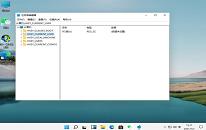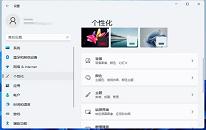win11系统开机闪屏怎么办 win11系统开机闪屏操作教程
来源:www.uzhuangji.cn 发布时间:2021-10-03 13:15
最近有位win11系统用户在使用电脑的时候,发现电脑开机出现闪屏的问题,用户不知道怎么解决,为此非常苦恼,那么win11系统开机闪屏怎么办呢?今天u装机u盘启动盘为大家分享win11系统开机闪屏的操作教程。
Win11开机闪屏的解决方法:
1、首先我们打开任务管理器,点击“文件”,选择“运行新任务”。如图所示:
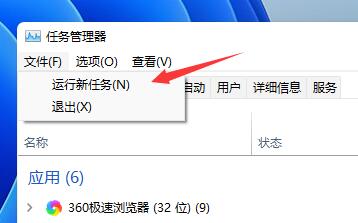
2、勾选“以系统管理权限创建此任务”,输入“ms-settings:wheel”,回车确定。如图所示:
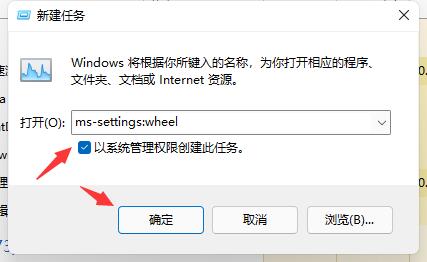
3、进入设置之后,选择“Windows更新”进入。如图所示:
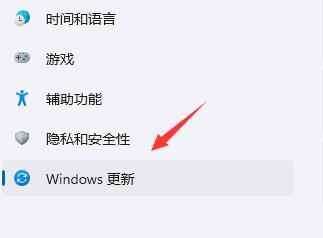
4、接着点击其中的“更新历史记录”。如图所示:
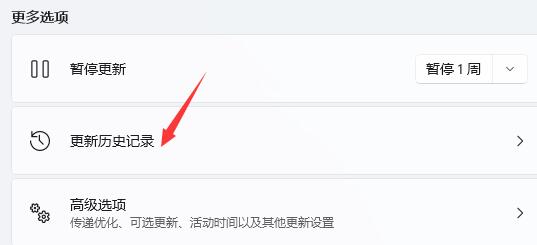
5、进入历史记录之后,再点击“卸载更新”。如图所示:
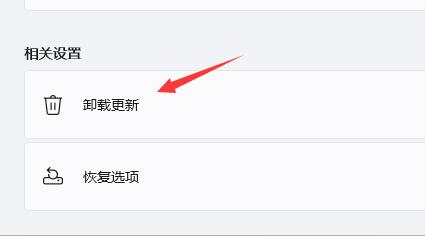
6、在卸载更新中,找到KB500430更新,右键选中它点击“卸载”即可。如图所示:
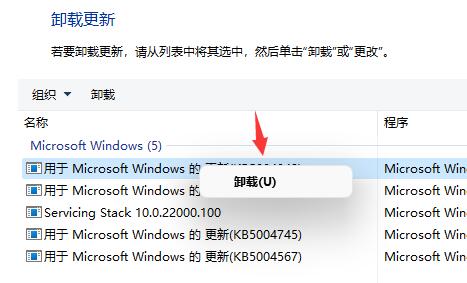
win11系统开机闪屏的操作方法就为用户们详细分享到这里了,如果用户们使用电脑的时候碰到了同样的问题,可以参考以上方法步骤进行操作哦,希望本篇教程对大家有所帮助,更多精彩教程请关注u装机官方网站。
推荐阅读
"win11系统怎么设置护眼绿色 win11系统设置护眼绿色操作方法介绍"
- 电脑玩dnf黑屏怎么办 电脑玩dnf黑屏解决方法 2021-10-02
- win11系统怎么解除网络限制 win11系统解除网络限制操作方法 2021-09-29
- win11系统触控板怎么关闭 win11系统触控板关闭方法介绍 2021-09-27
- win7系统提示print spooler错误如何解决 系统提示print spooler错误解决方法介绍 2021-09-27
win11系统怎么隐藏回收站 win11系统隐藏回收站操作方法
- win11系统输入法快捷键怎么设置 win11系统输入法快捷键设置方法 2021-09-25
- win7系统进入lol观战黑屏无响应怎么办 lol观战黑屏解决方法 2021-09-25
- 老电脑怎么安装win11系统 老电脑安装win11系统操作教程 2021-09-23
- win11怎么更改系统语言 win11更改系统语言操作方法 2021-09-22
u装机下载
更多-
 u装机怎样一键制作u盘启动盘
u装机怎样一键制作u盘启动盘软件大小:358 MB
-
 u装机超级u盘启动制作工具UEFI版7.3下载
u装机超级u盘启动制作工具UEFI版7.3下载软件大小:490 MB
-
 u装机一键u盘装ghost XP系统详细图文教程
u装机一键u盘装ghost XP系统详细图文教程软件大小:358 MB
-
 u装机装机工具在线安装工具下载
u装机装机工具在线安装工具下载软件大小:3.03 MB